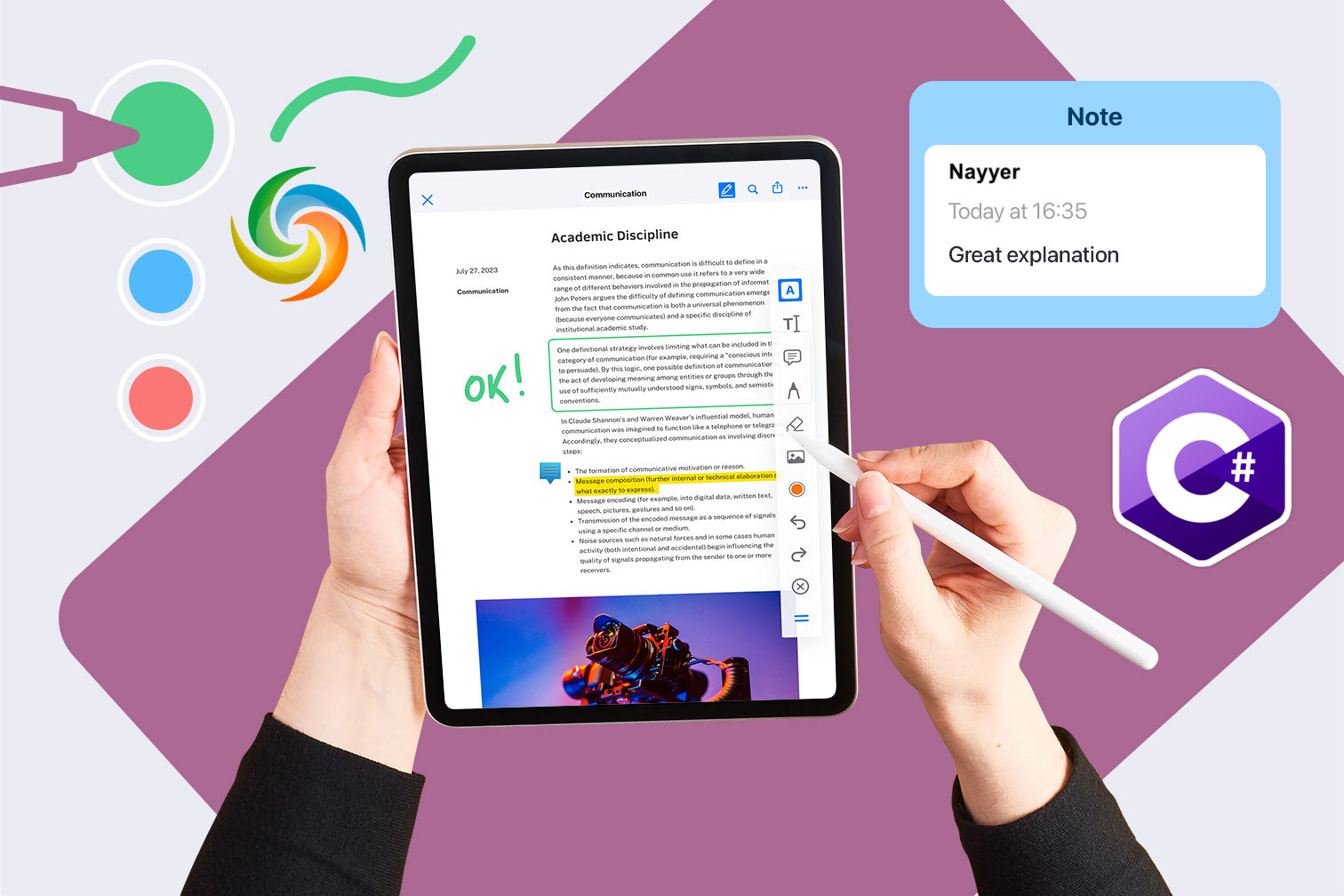
Додайте коментарі до документів Word за допомогою C# .NET
Анотування документа є важливою частиною співпраці та спілкування в багатьох галузях. Це дозволяє користувачам надавати відгуки, пропозиції та коментарі до документа, якими можна легко поділитися з іншими. Тим не менш, Microsoft Word пропонує кілька інструментів анотацій, таких як коментарі, відстеження змін і додавання приміток, щоб допомогти користувачам надавати відгуки та співпрацювати над документом. Однак у цій публікації блогу ми розглянемо, як анотувати документи Word за допомогою .NET Cloud SDK, щоб користувачам було легше спілкуватися та співпрацювати над документами.
- REST API для додавання коментарів Word
- Додайте анотацію документа Word за допомогою C#
- Додайте коментарі до документа Word за допомогою команд cURL
REST API для додавання коментарів Word
Використовуючи Aspose.Words Cloud SDK для .NET, ви можете легко додавати коментарі, відповіді та анотації до документа Word програмним шляхом за допомогою мови C#. SDK надає повний набір REST API для обробки документів Word і підтримує всі основні формати документів, включаючи DOC, DOCX, [RTF](https ://docs.fileformat.com/word-processing/rtf/) тощо. Тепер за допомогою цього SDK ви можете покращити робочий процес і процес співпраці, легко й ефективно додаючи анотації, коментарі та інші елементи рецензування до документів Word.
Щоб використовувати SDK, знайдіть Aspose.Words-Cloud в менеджері пакетів NuGet і натисніть кнопку «Додати пакет», щоб додати посилання на SDK у проект .NET.
Примітка: щоб отримати доступ до REST API, вам потрібно зареєструватися та отримати особисті облікові дані. Перегляньте відповідну інформацію в посібнику Швидкий старт.
Додайте анотацію документа Word за допомогою C#
Спробуйте використати наведений нижче фрагмент коду, щоб додати анотацію документа Word за допомогою .NET Cloud SDK.
// Повні приклади та файли даних див
https://github.com/aspose-words-cloud/aspose-words-cloud-dotnet
// Отримайте облікові дані клієнта з https://dashboard.aspose.cloud/
string clientSecret = "7f098199230fc5f2175d494d48f2077c";
string clientID = "ee170169-ca49-49a4-87b7-0e2ff815ea6e";
// створити об’єкт конфігурації, використовуючи дані ClinetID і Client Secret
var config = new Aspose.Words.Cloud.Sdk.Configuration { ClientId = clientID, ClientSecret = clientSecret };
// ініціалізувати екземпляр WordsApi
var wordsApi = new WordsApi(config);
string firstDocument = "input-sample-1.docx";
// читати вміст першого документа Word з локального диска
var firstFile = System.IO.File.OpenRead(firstDocument);
try
{
var requestCommentRangeStartNode = new NodeLink()
{
NodeId = "0.6.5.3"
};
var requestCommentRangeStart = new DocumentPosition()
{
Node = requestCommentRangeStartNode,
Offset = 0
};
var requestCommentRangeEndNode = new NodeLink()
{
NodeId = "0.6.5.3"
};
var requestCommentRangeEnd = new DocumentPosition()
{
Node = requestCommentRangeEndNode,
Offset = 0
};
var requestComment = new CommentInsert()
{
RangeStart = requestCommentRangeStart,
RangeEnd = requestCommentRangeEnd,
Initial = "NS",
Author = "Nayyer Shahbaz",
Text = "Second Revisions..."
};
var insertRequest = new InsertCommentOnlineRequest(firstFile, requestComment, destFileName: "Commented.docx");
var response = wordsApi.InsertCommentOnline(insertRequest);
if (response != null && response.Equals("OK"))
{
Console.WriteLine("Word Document Annotation added successfully!");
}
}
catch(Exception ex)
{
// будь-які винятки під час процесу анотації документа
Console.Write(ex);
}
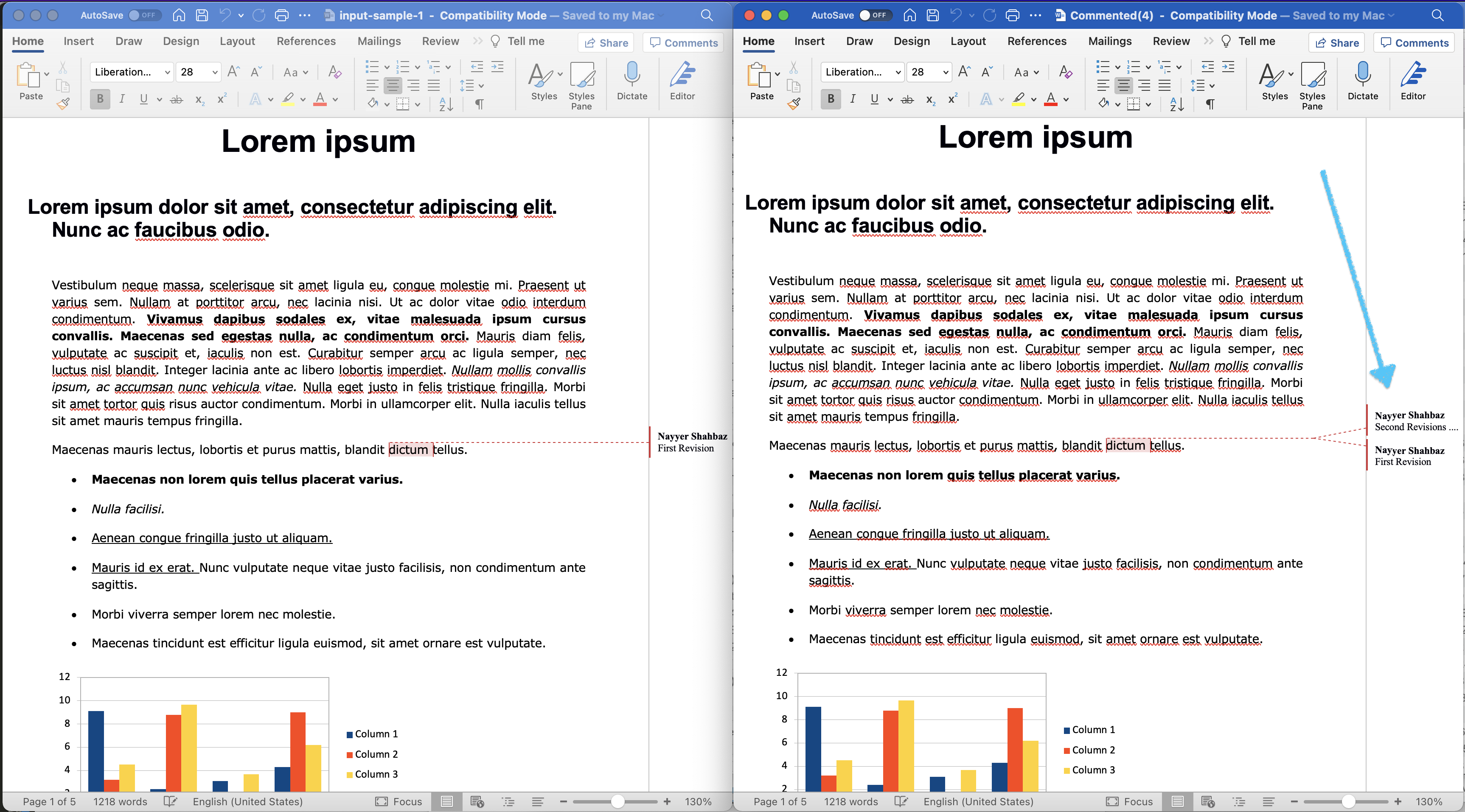
Зображення: - Попередній перегляд анотації документа Word за допомогою REST API.
// create configuration object using ClientID and Client Secret details
var config = new Configuration { ClientId = clientID, ClientSecret = clientSecret };
// initialize WordsApi instance
var wordsApi = new WordsApi(config);
Створіть об’єкт WordsApi, використовуючи персоналізовані облікові дані клієнта.
var firstFile = System.IO.File.OpenRead(firstDocument);
Читання вмісту вхідного документа Word з локального диска.
var requestCommentRangeStartNode = new NodeLink()
{
NodeId = "0.6.5.3"
};
Створіть об’єкт NodeLink, що визначає NodeId для анотації. Повторіть цей процес для екземплярів CommentRangeStartNode і CommentRangeEndNode.
var requestComment = new CommentInsert()
{
RangeStart = requestCommentRangeStart,
RangeEnd = requestCommentRangeEnd,
Initial = "NS",
Author = "Nayyer Shahbaz",
Text = "Second Revisions..."
};
Створіть екземпляр CommentInsert, де ми вкажемо такі деталі, як ініціали, ім’я автора та вміст коментаря/анотації.
var insertRequest = new InsertCommentOnlineRequest(firstFile, requestComment, destFileName: "Commented.docx");
Тепер створіть об’єкт InsertCommentOnlineRequest, де ми передаємо вміст вхідного документа Word, об’єкт CommentInsert і ім’я результуючого документа Word.
var response = wordsApi.InsertCommentOnline(insertRequest);
Нарешті, викличте метод InsertCommentOnline(…), щоб вставити коментар у документ Word у вказаному вузлі.
Зразки файлів, використаних у наведеному вище прикладі, можна завантажити з input-sample-1.docx і Commented.docx.
Додайте коментарі до документа Word за допомогою команд cURL
Ми розуміємо, що додавання анотацій або коментарів до документів Word за допомогою команд cURL може бути дуже корисним, оскільки це забезпечує програмний спосіб масового додавання анотацій або дає змогу інтегрувати ці функції в наявні робочі процеси. За допомогою Aspose.Words Cloud API і команд cURL додавання коментарів до документа Word можна здійснити за допомогою серії викликів API. Це передбачає надсилання запитів до API Aspose.Words Cloud із відповідними параметрами, такими як файл документа, розташування, текст і інформація про автора, щоб створити коментар.
Перший крок — отримати accessToken, надіславши запит POST із деталями вашого SID програми та ключа програми. Будь ласка, виконайте таку команду:
curl -v "https://api.aspose.cloud/connect/token" \
-X POST \
-d "grant_type=client_credentials&client_id=ee170169-ca49-49a4-87b7-0e2ff815ea6e&client_secret=7f098199230fc5f2175d494d48f2077c" \
-H "Content-Type: application/x-www-form-urlencoded" \
-H "Accept: application/json"
Отримавши accessToken, виконайте наведену нижче команду, щоб додати анотацію до документа Word.
curl -v "https://api.aspose.cloud/v4.0/words/{inputWordFile}/comments?destFileName={resultantFile}&revisionAuthor=Nayyer%20Shahbaz" \
-X POST \
-H "accept: application/json" \
-H "Authorization: Bearer {accessToken}" \
-H "Content-Type: application/json" \
-d "{ \"RangeStart\": { \"Node\": { \"link\": { \"Href\":\"http://api.aspose.cloud/v4.0/words/input-sample-1.docx/sections/0/body/paragraphs/5/runs/2\", \"Rel\": \"self\" }, \"NodeId\": \"0.6.5.3\",\"Text\": \"dictum\", }, \"Offset\": 0 }, \"RangeEnd\": { \"Node\": { \"link\": { \"Href\": \"http://api.aspose.cloud/v4.0/words/input-sample-1.docx/sections/0/body/paragraphs/5/runs/2\", \"Rel\": \"self\", }, \"NodeId\": \"0.6.5.3\",\"Text\": \"dictum\", }, \"Offset\": 0 }, \"Author\": \"Nayyer Shahbaz\", \"Initial\": \"NS\", \"DateTime\": \"2023-04-28T12:52:50.108Z\", \"Text\": \"Second Revisions ....\"}"
Замініть
{inputWordFile}на назву вхідного документа Word (вже доступного в хмарному сховищі),{accessToken}на маркер доступу JWT, згенерований вище, і{resultantFile}на назву кінцевого документа Word, що містить нову анотацію .
Висновок
Підсумовуючи, додавання анотацій і коментарів до документів Word може бути корисною функцією для спільного редагування та перегляду. За допомогою команд Aspose.Words Cloud і cURL або Aspose.Words Cloud SDK для .NET це завдання можна виконати ефективно та результативно. Незалежно від того, чи ви віддаєте перевагу використанню хмарного рішення чи SDK, Aspose.Words надає потужний і надійний інструмент для анотування документів Word. Сподіваємося, що цей підручник був корисним у проведенні процесу та надав усі необхідні відомості для початку роботи.
корисні посилання
Схожі статті
Ми настійно рекомендуємо переглянути наступні блоги: